win10系统蓝屏怎么办?win10系统蓝屏解决方法
时间:2018-05-28 来源:互联网 浏览量:
win10已经有不少人都升级了,但是有一部分人不太适应Wi10,其中原因就是win10的问题非常多,例如电脑系统总是蓝屏和不停地重启,所以一些用户无奈的刷回win7系统了,继续想使用win10的用户该怎么去解决这个问题呢?下面,小编就跟大家分享解决win10系统蓝屏的方法。
win10系统蓝屏怎么解决蓝屏原因:
大多都是因驱动问题导致,安全模式启动环境只会加载一些必要的系统文件和驱动,可排除第三方软件或驱动的影响。
打开设置—更新和安全—恢复—点击高级启动中的“立即重启”
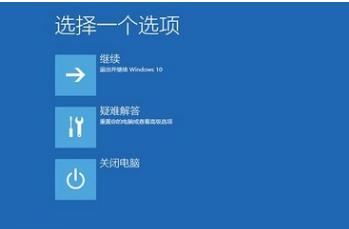
点击“疑难解答”
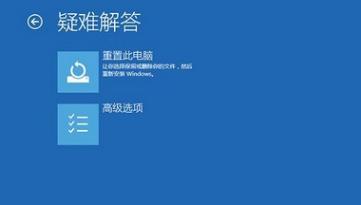
点击“高级选项”
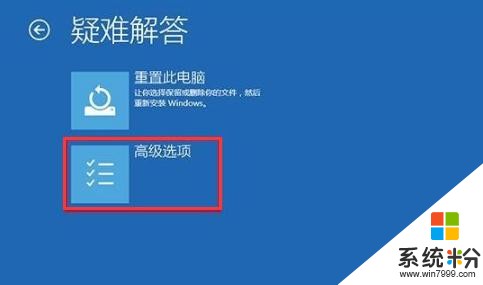
点击“启动设置”

点击“重启”
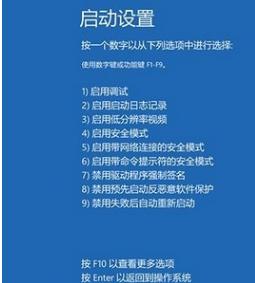
按F4进入安全模式
进入安全模式后在开始按钮右键菜单中选择“设备管理器”
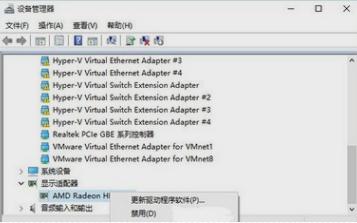
找到显卡,在右键菜单中禁用显卡或卸载显卡驱动
关于解决win10系统蓝屏的方法,就说这么多先。
我要分享:
相关资讯
热门手机应用
最新热门游戏
微软资讯推荐
- 1 《微软飞行模拟》新细节:实时模拟现实气候条件
- 2 据说这15元的纸糊VR眼镜媲美微软Hololens?
- 3 微软为iPhone推出41.10版Edge浏览器 支持3D Touch
- 4微软疑似开始停售初代XboxOne 重点转向XboxOneS/X
- 5微软良心!为服役十年的Windows7免费开放bug补丁
- 6《桃与多拉》新作登陆Win10商店 超好评的横版动作
- 7全世界都在讲中国话:微软学中文Android版发布
- 8胆子太大,伪造高管编造项目,微软官方发布声明拆穿其造假真面目
- 9阿里巴巴荣登《财富》第5名,超过苹果和微软,网友力挺马云
- 10微软领路人会在自用Android设备上使用哪些App?高效工作最重要 ……
